WordPress의 백업 및 복원을 위해 WPvivid 플러그인을 사용하는 방법
게시 됨: 2022-12-07WordPress 웹사이트가 그대로 유지되도록 하려면 WPvivid 플러그인을 가져와야 합니다. 사이트 데이터를 자동으로 백업하는 백업 일정을 유지하는 것이 매우 중요합니다. 직장에서 백업 일정을 잡으면 데이터가 변조되거나 손실되는 경우에도 사이트 데이터를 안전하게 유지할 수 있습니다. 실제로 정기적인 백업을 사용합니다. 웹 사이트 성장에 집중할 수 있으며 사이트 데이터의 보안 및 무결성에 대해 계속 걱정할 필요가 없습니다. WordPress 사이트의 백업과 복원 및 마이그레이션을 관리하려는 경우 WPvivid 플러그인이 최고의 플러그인일 수 있습니다.
목차
WPvivid 플러그인에 관한 모든 것
WPvivid 플러그인은 완전히 무료로 사용할 수 있는 올인원 WordPress 백업 플러그인으로 WordPress 웹사이트를 안전하게 백업할 수 있는 옵션을 제공합니다. 플러그인은 원 클릭 복원도 제공합니다. 이 플러그인을 사용하면 WordPress 사이트를 새 도메인으로 마이그레이션할 수도 있습니다. 한 번의 클릭으로 모두 가능합니다.
이 플러그인의 가장 좋은 점은 WordPress 웹사이트 데이터를 Dropbox, Google Drive, Amazon S3, Microsoft OneDrive, DigitalOcean Spaces, FTP 및 SFTP와 같은 최고 등급의 클라우드 스토리지 제공업체에 백업할 수 있다는 것입니다. 모든 클라우드 액세스는 무료입니다. 실제로 플러그인 설계자들은 데이터를 소수의 클라우드 서비스에만 백업하는 데 제한이 없도록 더 많은 클라우드 서비스 공급자를 추가하기 위해 열심히 노력하고 있습니다. 플러그인의 프리미엄 버전이 제작 중입니다.
WPvivid는 모든 호스트에서 쉽게 작동하도록 최적화되었습니다.
호스트가 설정한 제한에 따라 백업 성공률을 쉽게 높일 수 있습니다. 이 플러그인은 Godaddy, Siteground 등과 같은 주요 웹사이트 호스팅 제공업체의 공유 및 전용 호스팅 계획에서 광범위하게 테스트되었습니다. 따라서 모든 호스팅 서비스 제공업체와 원활하게 작동합니다. 플러그인 자체는 백업 크기 제한을 유지하지 않습니다. 그러나 클라우드 저장소 및 호스팅 계정 크기에 의해 설정된 제한에 따라 작동합니다.
플러그인의 마이그레이션 부분. 사이트를 개발 환경에서 새 서버로, 개발 환경에서 새 도메인으로 또는 라이브 서버에서 다른 서버로 이동할 수 있습니다. WordPress 사이트를 복제하거나 복사한 다음 새 호스트(새 도메인)로 이동하거나 마이그레이션할 수도 있습니다. a.com에서 b.com으로, a.com에서 a.com/directory로, a.com에서 b.com/directory로 사이트를 하위 디렉토리로 이동할 수도 있습니다.

한 번의 클릭으로 WordPress 사이트를 새 도메인으로 마이그레이션하려는 경우 플러그인도 그 목적에 적합합니다. WPvivid 플러그인은 다양한 웹사이트 빌더에서 테스트를 거쳤기 때문에 마이그레이션을 쉽게 수행할 수 있습니다. 한 번의 클릭으로 모두. 다음은 지원되는 페이지 빌더입니다.
- 엘리멘터 페이지 빌더
- SiteOrigin의 페이지 빌더
- WordPress 페이지 빌더 – 비버 빌더
기능은 무엇입니까?
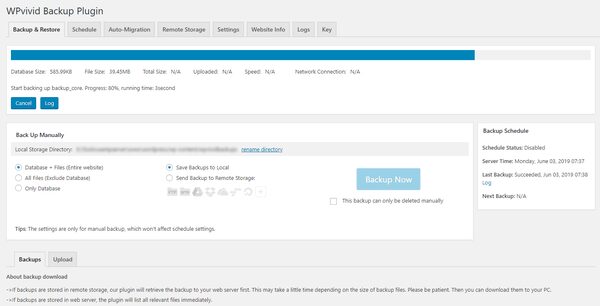
- WPvivid 플러그인은 반응형 디자인으로 모든 장치, 휴대폰, 태블릿, PC에서 작동합니다.
- WPvivid 플러그인은 WordPress 웹사이트의 자동 백업을 설정하는 데 도움이 됩니다. 플러그인이 자동으로 웹사이트를 백업하는 동안 플러그인을 설정하고 잊어버리기만 하면 됩니다.
- WPvivid 플러그인을 사용하여 12시간마다, 매일, 매주, 격주, 매월과 같은 다양한 빈도로 예약된 자동 백업을 설정할 수 있습니다.
- 백업이 성공적으로 완료되는 즉시. 완료 후 백업 상태에 대한 즉각적인 이메일 보고서를 통해 알림을 받도록 선택할 수 있습니다.
- 백업할 파일을 선택할 수 있습니다. 그리고 전체 사이트나 파일 또는 데이터베이스만 쉽게 백업할 수 있습니다.
- 플러그인은 또한 클릭 한 번으로 백업에서 WordPress 사이트를 복원하는 데 도움이 됩니다. 원활하지 않습니까?
- 플러그인을 사용하면 백업 옵션을 완벽하게 제어할 수 있습니다. 특정 크기의 파일이 백업되지 않도록 하려면 플러그인을 사용하여 각 파일에 대한 크기 제한을 설정할 수 있습니다. 크기 제한을 초과하는 파일은 백업되지 않습니다.
Wpvivid 플러그인은 최대 2GB의 데이터베이스 크기를 지원합니다.
- 플러그인을 사용하면 서버에 보관할 백업 사본 수를 설정할 수도 있습니다. 이러한 백업을 필요한 만큼 추가로 분할할 수 있습니다.
- 웹 서버 또는 클라우드 스토리지에서 로컬 장치로 백업을 다운로드할 수도 있습니다.
- 플러그인은 또한 로컬 백업을 생성할 수 있습니다.
- 플러그인의 'Clean Temp Files' 기능은 백업 및 복원 과정에서 생성된 모든 임시 및 정크 파일을 정리합니다.
- 백업/복원 후에 문제가 발생하더라도 걱정하지 않으셔도 됩니다. 플러그인이 로그 파일, 즉 백업 및 복원 중 활동 흔적을 유지하므로 문제를 쉽게 해결할 수 있습니다. 지원에서 이 로그 파일을 쉽게 요청하고 문제 해결을 완료할 수 있습니다.
설정하는 방법?
WordPress 웹사이트에 WPvivid 플러그인을 설치하려면 다음을 수행해야 합니다. 먼저 사이트의 관리자 대시보드에 들어간 다음 'Plugin' 메뉴로 이동하여 'WPvivid' 플러그인 검색을 실행합니다. 플러그인을 찾으면 '지금 설치'를 클릭한 다음 이 플러그인을 활성화하십시오. 완료되면 잘 갈 수 있습니다.
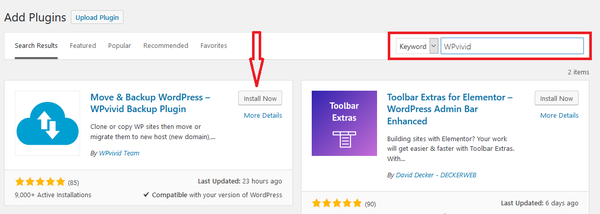
결론
WPvivid Backup은 그 자체로 올인원 백업, 복원 및 마이그레이션과 같은 완전한 패키지인 훌륭한 플러그인입니다. 또한 플러그인 제공업체는 포럼 지원, 이메일 지원 및 FAQ와 같은 3가지 채널을 통해 완벽한 지원을 제공합니다. 훌륭한 백업, 복원 및 마이그레이션 WordPress 플러그인을 찾고 있다면 이 플러그인을 적극 권장합니다.
더 읽기 최고의 프리미엄 및 무료 WordPress 매거진 테마 2020
